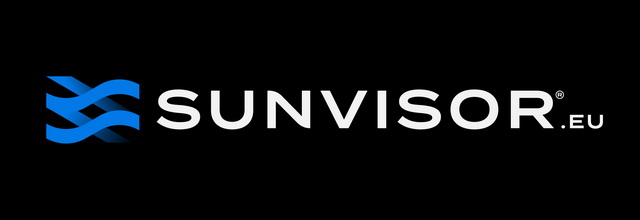Insight Genesis, der neue Kartenservice von Lowrance.


Foto: Pol Heymans.
Beim Anblick solcher Wassermassen denkt man sich als Angler unweigerlich: Wo soll sich da der Fisch aufhalten? Wo sind die Buhnen, die Vertiefungen, die Löcher, die Barschberge und die Plateaus? Wo könnten Wasserpflanzen sein und wo eher hareter Grund mit Muschelbänken? Über Wasser ist da meistens wenig von zu sehen, oder zu vermuten. Schnell sucht man dann Hilfe mittels einer guten Gewässerkarte, mit den nötigen Tiefenlinien.
Text und Fotos: Danny Geysen.

In unseren Breiten sind die meisten grossen Seen, Kanäle und Flüsse bereits auf den Karten und meistens sind diese Karten für die Berufs- oder Vergnügungsschiffahrt. Daher enthalten sie für uns Angler zu wenige Details oder sind schlichtweg zu ungenau. Aussderdem sind die kleineren Seen und andere Gewässer noch nicht auf den Karten zu finden. Zeit um selbst das Heft in die Hand zu nehmen. Aber wie fängt man das an? Wie kommt man an die nötigen Tiefendaten? Welche Software braucht man und wie arbeitet man sich ein. Wie lange braucht man dafür? Wie geht man die Sache an? Alles nicht so selbstverständlich für einen Laien, oder jemanden der nicht die nötige Zeit dafür hat sich mehr damit vertraut zu machen.
Für die Angler hat Lowrance eine sehr praktische und einfache Lösung parat, nämlich Insight Genesis. Dies ist ein Service von Lowrance bei dem man eine Reihe Sonarlogs auf deren Server hochladen kann und dann eine fertige Gewässerkarte zrück erhält. Ganz einfach……… hierbei kann man die Karte auf jeden Fall auf dem Computermonitor betrachten und bei einem bezahlten Abonnement auch auf maximal 4 Kombogeräten oder Kartenplottern benutzen (Lowrance HDS Gen2 – Elite 5 HDI und 7 HDI). Bei dieser letzten Version kann man neben der Tiefkarte auch noch eine Karte mit der Härte des Bodens und der vorhandenen Unterwasservegetation runterladen. Man muss ein Gewässer auch nicht auf einmal auf die Karte bringen, sondern hat die Möglichkeit mehrere Tracks zu einer Karte zu kombinieren. Das ist alles nicht besonders schwierig wie wir noch sehen werden.

Eine Gewässerkarte von einem bekannten See in den Niederlanden, mit Tiefenangaben.

Eine Karte die die Härte des Bodens wiedergibt. Darüber gelegt befinden sich die Tiefenlinien. Rot bedeutet harten Grund, grau ist weicher.

Hier noch eine Karte die die Härte des Grundes angibt. Es ist deutlich sichtbar, wo sich harter oder weicher Grund befinden.

Unterwasser-Vegetation in Kombination mit den Tiefenlinien.

Das Raster mit den gefahrenen Strecken.
Wie geht man nun vor?
Wir gehen davon aus, dass sie mittlerweile eine Reihe Sonarlogs (SLG oder SL2 Dateien) gesammelt haben. (Wie man das macht, steht gut beschrieben in der Gebrauchsanleitung ihres Geräts). Am besten fährt man eine Reihe (fast) paralleler Bahnen in Nord-Süd-Richtung und danach nochmal das ganze von Ost nach West. Ich nutze selber dazu meistens die ohnehin verlorenen Stunden bei glühender Sommerhitze, schleppe mit Kunstködern um so eine Strecke anzulegen und zwischendurch die Daten zu erfassen.
Höchste Zeit sich bei Lowrance einen Account anzulegen und sich dann eines der angebotenen Konzepte auszusuchen. Dazu surft man einfach zum Insight Genesis Store: https://insightstore.navico.com und klickt auf ’Sign Up’ . Dann trägt man die geforderten Daten ein und folgt dem Wizard. Dann wählt man ‘My Products – Purchase new service’ und durchläuft die Schritte 1 bis 6. In Schritt 3 wählt man ‘Insight Genesis – Choose a service level’. In diesem Augenblick – Dezember 2013 bietet Lowrance eine besondere Aktion an und gewährt in Verbindung mit dem Insight Genesis Abonnement einen festen Preisnachlass auf das Premium Abonnement, das auch das umfangreichste Abonnement ist. Es kostet 99,- US Dollar pro Jahr (statt 299,- USD) und ist momentan auch die einzig mögliche Wahl). Ausser man entscheidet sich für die Gratis-Version, aber mit der kann man sich die Karte nur auf dem Computermonitor anschauen. Unter dem Punkt ‘My Plotters’ kann man bis zu 4 Geräte mit ihren Seriennummern eingeben. Die hergestellten Gewässerkarten arbeiten mit allen Geräten, die dann mit ihren Seriennummern angemeldet sind. Der Account ist nun hergestellt und mit den erforderlichen Daten versehen.
Ab jetzt kann man die ersten Sonarlogs hochladen. Dafür hat Lowrance das Insight Genesis Upload Tool entwickelt, das man unter dem Tab Insight Genesis im Accunt wiederfindet. Tip: Vielleicht nicht unwichtig zu wissen……… beim Hochladen der Logs kann man angeben, ob man diese Daten für sich selbst behalten will (keep private) oder sie mit anderen teilen will (share) . Man wird per email bestätigt sobald der erste Track auf eine Karte übertragen wurde und findet das dann wieder unter ‘Insight Genesis/My uploads’. Über den Tab ‘View Trips’ sieht man dann die Karte über ein Satellitenbild projeziert. Mit Hilfe von “Track” kann man wählen dass alle gefahrenen Tracks auch auf der Karte gezeigt werden. Neben der Wasserkarte sieht man auch den Sonarviewer, den man wie einen DVD-Player starten kann. Hierbei folgt eine rote Kugel dem Weg des Tracks und gibt die aktuelle Position wieder, die im Sonarviewer gezeigt wird. Mit dem Tab “Merge Trips” kann man auswählen dass mehrere Tracks zu einer Karte zusammen gefügt werden.
Unter “merged uploads” wird einem nun eine kombinierte Karte gezeigt. Man hat die Wahl zwischen Tiefenlinien in Fuß und jeweils 3, 5, oder 10 Fuß.

So sieht die Ansicht des Insight Genesis Dashboard dann aus, nachdem man eine Reihe Sonarlogs hochgeladen und zu einer oder mehreren Karten zusammengfügt hat.

Hier findet man dann die entsprechenden Einstellungen, um die Karte je nach Wunsch anzupassen.
Über den Pfeil bei dem Tab ‘contours only” kann man auswählen zwischen ‘composition’ oder ‘vegetation’. Wählt man composition, erhält man eine Karte, bei der die Härte des Bodens zu sehen ist und darüber die Tiefenlinien. Über die Option “vegetation” wird der Pflanzenbewuchs sichtbar.
Über den Tab ‘Map Generation’ kann man angeben für welches Gerät die Karte bestimmt ist und wie die Karte aussehen muss. Einige Augenblicke später kann man dann eine Datei (.exe) mit der entsprechenden Karte runterladen. Die Datei doppelt anklicken und angeben an welchem Ort ( das Laufwerk der Station mit der SD Speicherkarte) die Gewässerkarte ausgepackt werden soll.
Stecken sie diese SD-Karte in den Kartenleser ihres Geräts und zoomen sie zu dem Platz, wo sie die Gewässerkarte erwarten. Einfacher gehts fast nicht! Achten sie darauf, dass das Gerät auf Lowrance Karten eingestellt ist und nicht auf Navionics.
Wenn sie noch was nachlesen wollen, oder zusätzliche Informationen suchen, laden sie den Insight Genesis User Guide (PDF) runter auf : https://insightstore.navico.com/lowrance_user_guide
Oder schauen sie sich das folgende Video mit allen Informationen über Insight Genesis an!
Für weitere Hilfe Einfach nachschauen bei: http://lowrance.actieforum.com
Viel Erfolg
Danny Geysen – Lowrance ProStaff Niederlande/Belgien
Category: Aktuelle Meldungen, Allgemeine, Auf dem Markt, Pressemitteilungen, Produkt-Info, Tipps und Tricks